Apple TV: n virheen ratkaiseminen iTunes ei ole tällä hetkellä käytettävissä
Yksi suurimmista asioista, jotka tekevät Apple TV assekä iTunes-monimutkainen on sisällönjakelujärjestelmä, joka toimittaa kaikki TV-ohjelmat, elokuvat, sovellukset, musiikki ja podcastit. Ja nykyään Apple TV: n käyttäjät käsittelevät uutta kysymystä: iTunes ei ole tällä hetkellä käytettävissä. Ihmiset, jotka kohtaavat nämä kysymykset, ovat tavoittaneet ympäriInternetistä etsimään vastausta. Mutta tänään he saavat ehdottomasti vastauksen. Tässä on 4 suosituinta iTunes-ratkaisua, joita ei ole saatavana Apple TV -virheestä.
Ratkaisu 1: Tarkista, että kaikki ja kaikki ovat paikoillaan, kantamalla ja kytketty
Ennen kuin kiireet sairaalaan leikkausta varten,tarkista, voidaanko sairautesi parantaa vain pilleri. Tarkoitamme sanoa, että sinun on tarkistettava Apple TV -virheen perustiedot, iTunes Store ei ole tällä hetkellä saatavana. Varmista, että modeemi on kytketty Internet-reitittimeesi ja että molemmat ovat päällä.
Varmista, että Apple TV on kanssasireitittimesi. Virhe voi tapahtua, jos laitetta ei ole kantamalla tai jos se on liian kaukana. Katso, ovatko nämä perustarkastukset paikoillaan, ja onko ratkaistu iTunes, joka ei pelaa Apple TV -ongelmassa. Jos ei, siirry seuraavaan ratkaisuun.
Ratkaisu 2: Tarkista WiFi-yhteys
Tämä on myös yksi perusedellytyksistätarkistetaan. Vaikka modeemi olisi kytketty reitittimeen, reitittimellä ei ehkä ole Internet-yhteyttä, joka voi johtaa Apple TV: n sanomiseen, iTunes ei ole käytettävissä. Varmista myös, että laite on kytketty langattomaan verkkoon vai ei. Tässä on vaiheittainen opas siitä, kuinka voit yhdistää Apple TV: n langattoman verkon avulla.
Vaihe 1: Jos sinulla on Apple TV (4. sukupolvi) tai Apple TV4K, sinun on siirryttävä Asetukset-kohdassa olevaan verkkovaihtoehtoon. Käyttäjille, jotka käyttävät toisen tai kolmannen sukupolven Apple TV: tä, löydät vaihtoehdon Verkko-asetus Yleiset-kohdasta Asetukset.

Vaihe 2: Valitse sopivan WiFi-verkon nimi. Anna pyydettäessä WiFi-salasanasi.
Jos WiFi-yhteys ei toimi, kokeile Ethernet-kaapelin käyttöä. Tämä voi ratkaista iTunesin, joka ei toimi Apple TV -ongelmassa, jos todellinen syy siihen oli yhteyden puute.
Ratkaisu 3: Käynnistä reititin, Apple TV ja modeemi uudelleen
Jopa nyt, jos ongelma ei ratkea, sinäkintäytyy käynnistää kaikki laitteet, jotka voivat aiheuttaa iTunesin lataamisen Apple TV -ongelmassa. Tämä sisältää Apple TV: n ja modeemin sekä reitittimen. Kun olet käynnistänyt kaikki laitteet uudelleen, katso onko ongelma ratkaistu. Jos käytät Apple TV: tä (4. sukupolvi) tai Apple TV 4K, mene Asetukset-kohtaan Järjestelmä-vaihtoehto ja napauta Käynnistä uudelleen. Siirry toisen ja kolmannen sukupolven Apple TV: ssä Asetukset-kohtaan Yleinen-vaihtoehto ja napauta Käynnistä uudelleen. Jokaisen laitteen käynnistäminen uudelleen saattaa ratkaista ongelman.
Ratkaisu 4: Käytä Tenorshare ReiBoot -sovellusta Apple TV: n iTunes-sovelluksen ratkaisemiseksi tällä hetkellä.
Jos yllä olevat ratkaisut eivät tuota menestystä, sinävoi aina luottaa Tenorshare ReiBootiin. Se on monikäyttöinen apuohjelma, joka on kehitetty palauttamaan kaikki Apple-laitteet jäätyneiltä, jumittuneilta tai reagoimattomilta vaiheilta, kuten iPhone, Apple TV, Apple Watch, iPad ja iPod. Jos Apple TV: ssäsi on Apple TV -virheitä, kuten iTunes, ei ole saatavana, ratkaise ongelma käyttämällä tätä vaihe vaiheelta -opasta.
Vaihe 1: Lataa ja käynnistä Tenorshare ReiBoot -ohjelmisto tietokoneellasi. Kun olet ladannut ohjelmiston, kytke Apple TV tietokoneeseen USB-kaapelilla.
Vaihe 2: Heti kun Apple TV on havaittu, napsauta "Siirry palautustilaan" -vaihtoehtoa. Tämä aloittaa prosessin. Kun Apple TV siirtyy palautustilaan, näet USB-logon ja iTunes-logon.

Kun prosessi päättyy, napsauta vain "Poistu palautustilasta" -vaihtoehtoa. Tämä tapahtuu yhdessä Apple TV: n täydellisen uudelleenkäynnistyksen kanssa.
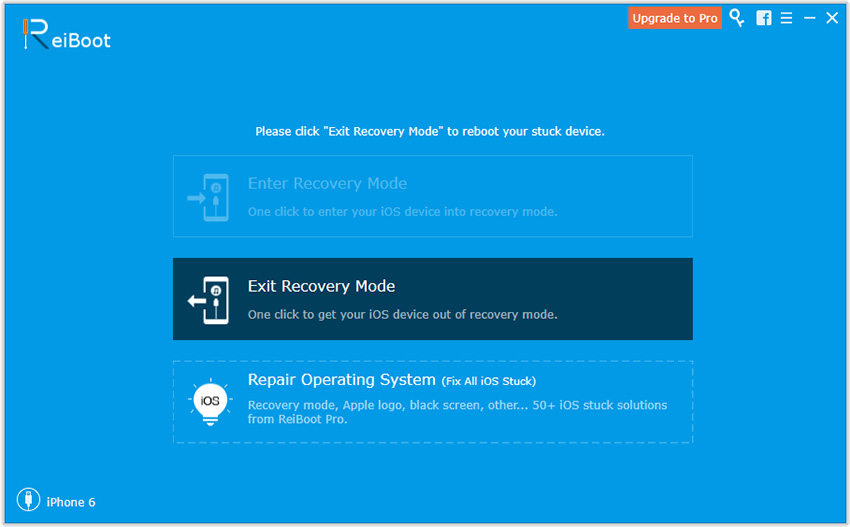
Odota prosessin päättymistä ja saat Apple TV: n takaisin alkuperäiseen tilaansa ilman Apple TV-virhettä. ITunes-kauppa ei ole tällä hetkellä saatavana, ja se toimii uutena.
Vaihe 3: Jos palauttamistilasta poistuminen ja siirtyminen ei auta, voit napauttaa "Korjaa kaikki iOS-jännitteet" -vaihtoehtoa palauttaaksesi Apple TV -järjestelmän lataamalla uusimman laiteohjelmistopaketin.
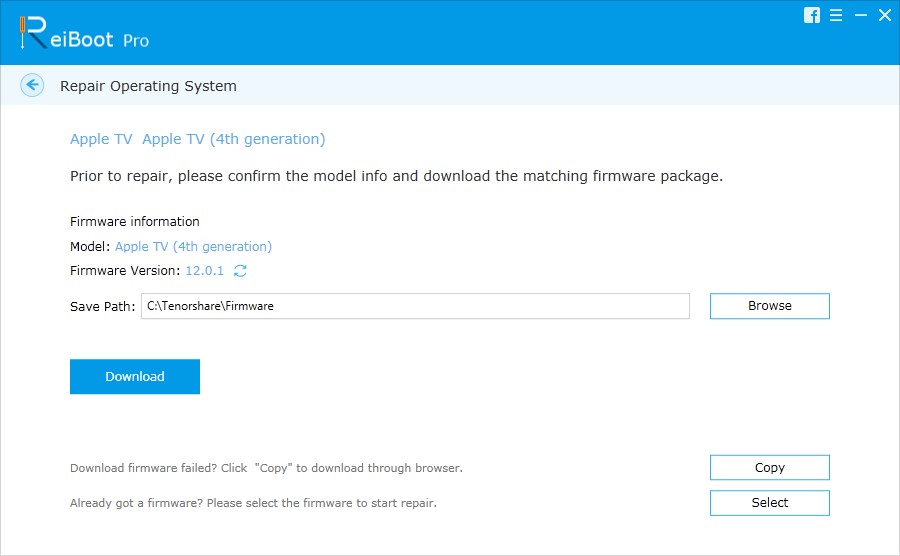
Katso ohjeet Apple TV -järjestelmän korjaamiseen
Yhteenveto
Kaiken kaikkiaan, meillä oli katsaus 4 parasta ratkaisuajoka voi ratkaista Apple TV: n ongelmat. Joten ystävät, ilmoita meille palautteestasi tästä ratkaisusta. Voit tehdä tämän kommentoimalla alla. Voit myös kirjoittaa meille, jos sinulla on mahdollisia ratkaisuja, jotka liittyvät samaan Apple TV iTunes -sovellukseen ei tällä hetkellä ole saatavana. Kerro meille kommentoimalla alla.









